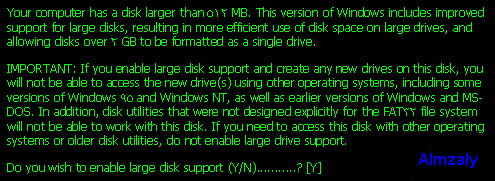
| تهيئة القرص الصلب | النسخ الاحتياطي | تقسيم القرص الصلب | إرسال الملفات بدون إنترنت |
تقسيم الهارد ديسك Create Partitions
1- شغل الكمبيوتر من قرص بدء التشغيل.
2- اكتب fdisk ثم
اضغط مفتاح Enter
3- ستظهر لك شاشة شبيهة بالشاشة
التالية:
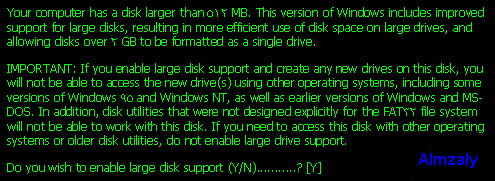
معني الرسالة السابقة باختصار:
هل تريد
استخدام نظام ملفات FAT16 أو نظام ملفات FAT32 ؟
اكتب Y
لفات32 (للحصول على مساحة أكبر من 2 جيجابايت)
الأفضل في الوقت الحالي:
اكتب N لفات 16
(أكبر مساحة يمكنك الحصول عليها 2 جيجابايت كحد أقصى)
4- بعدها ستظهر شاشة بها الاختيارات الرئيسية:
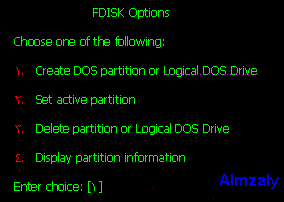
* إذا كان الهاردديسك جديد (لم يسبق تقسيمه من
قبل) فاختر رقم 1 ثم Enter
* إذا كنت تريد إعادة تقسيم هاردديسك فيجب أولا أن تلغي التقسيمات الموجود مسبقا وللقيام
بذلك انتقل إلى ما بعد الفاصل في الأسفل (اختر رقم 3)
5 - ستظهر الشاشة التالية:
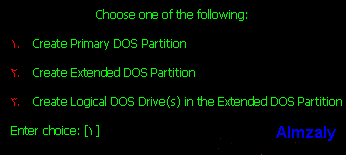
اختر رقم 1
6- ستظهر شاشة يتم فيها حساب
حجم الهارد ديسك وبعد الانتهاء يظهر السؤال التالي:
Do
you wish to use the maximum available size for a Primary DOS Partition(Y/N)?..........[Y
إذا كنت تريد استخدام كامل الهاردديسك كقسم واحد اختر Y (لاحظ أنك لن تستطيع ذلك إذا كنت
تنوي استخدام FAT16 أو FAT في حالة ما إذا كان الهارد ديسك أكبر
من 2 جيجابايت) وبعدها أنت لست في حاجة إلى المتابعة فقط اضغط
ESC حتى تخرج من البرنامج إلى شاشة الـDOS ثم أعد تشغيل الجهاز
وقم بعمل فورمات للهاردديسك (format C: /s لنقل ملفات
النظام)..
أما إذا كنت تريد تقسيم الهارد ديسك فاختر N
وانتظر ثواني حتى يتم حساب حجم الهارد ديسك مرة ثانية وتابع
معنا...
7- ستظهر رسالة تقول:
Enter partition
size in Mbytes or percent of disk space (%) to
create a Primary DOS Partition.................................: [ 50%
عند هذه اللحظة يمكنك اتخاذ القرار الخاص بحجم القسم
الابتدائي وهو الـ C ويمكنك تحديد ذلك بأحد طريقتين:
-
بالنسبة المئوية كأن تكتب 50% او 75% أو أي نسبة تريدها
-
بالكيلوبايت كأن تكتب 1000 تعني واحد جيجا، 1500 تعني واحد ونصف
جيجا، وهكذا...
بعدها تضغط ESC للعودة لشاشة الاختيارات
الرئيسية
ثم تختار رقم 1 ثم Enter ثم رقم 2 ثم Enter
ستظهر الرسالة التالية وفيها
Enter partition size in
Mbytes or percent of disk space (%) to
create a Extended
DOS Partition.................................: [ 100%
هنا يجب عليك كتابة قيمة المساحة المتبقية من حجم الهارد ديسك أو أن تدخل النسبة 100% (الرقم الذي ستجده مكتوب هو
حجم المساحة المتبقية) ثم تضغط Enter وبعدها ESC
8- ستظهر
رسالة تقول :
Enter logical drive size in Mbytes or
percent of disk space (%)...[ 100%
هنا ستقوم بتحديد
حجم الدريف D إذا أردت أن تأخذ المساحة كلها فاضغطت Enter أو
أدخل المساحة التي تريدها وبعدها أدخل حجم درايف
E
وهكذا...
9- بعدها إضغط مفتاح الهروب ESC عدة مرات
ستظهر رسالة تفيدك بأنه يجب عليك إعادة تشغيل الكمبيوتر لتثبيت
التقسيم الجديد. أعد التشغيل وقم بعمل فورمات لجميع الدرايفز
الجديدة C,D,E,.. بالطريقة المعتادة وبدون /q لأنه يجب أن تتم
التهيئة بالكامل..
10- في بعض الحالات يجب عليك تعريف
القسم النشط Active Partition ويتم ذلك باختيار رقم 2 من قائمة
Fdisk الرئيسية ثم تحديد القسم الأول (1) كـ Active
Partition
انظر الشاشة التالية:
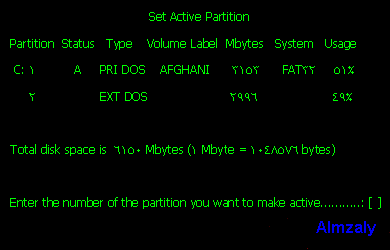
إلغاء التقسيم Deleting Partitions
عد اختيار رقم 3 في شاشة الاختيارات الأساسية الاولى ستظهر لك الشاشة التالية:
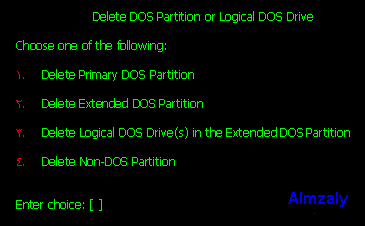
أولا: اختر رقم 3 ثم Enter
ستظهر شاشة
شبيهة بالشاشة التالية بها قائمة بالاقسام التي يحتوي عليها
جهازك
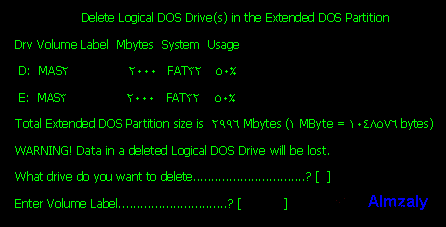
1) هنا سوف تقوم بادخال الحرف الخاص بالقسم
الذي تريد حذفه (الحرف فقط بدون أي اضافات) ثم تضغط Enter
2)
وبعدها تقوم بادخال الكلمة
الموجودة تحت Volume Label ثم تضغط
Enter
3) ستظهر رسالة في اسفل الشاشة لتأكيد الحذف اختر
Y
كرر الخطوات الثلاث السابقة حتي تحذف جميع الأقسام ثم اضغط
زر ESC للرجوع للشاشة الرئيسية
ثانيا:
مرة اخرى اختر
رقم 3 ثم رقم 2 سيظهر السؤال التالي:
WARNING! Data in the
deleted Extended DOS Partition will be lost.
Do you wish to
continue? (Y/N)................. [N
اكتب Y لحذف الجزء
الثاني من الهاردديسك
ثم اضغط ESC للعودة مرة اخرى إلى الشاشة
الرئيسية
ثالثا:
وأخيرا اختر 3 ثم 1
ستجد الرسالة
التالية:
WARNING! Data in the deleted Primary DOS Partition
will be lost.
What primary partition do you want to
delete..? [1
اضغط Enter
ثم اكتب الـ Volume Label
الخاص بهذا القسم
ثم أكد الحذف باختار Y
بهذا تكون قد
حذفت جميع الأقسام Partitions الموجودة على الهاردديسك
ملاحظات هامة:
1) إذا كان عندك أكثر من قسم
(C,D) يجب أن يتم الحذف حسب الترتيب الوارد أعلاه.
2) إذا لم
يكن لديك سوى قسم واحد (C) فقط نفذ الخطوة (ثالثا)
فقط.